Après vous avoir présenté comment installer OpenCart et le paramétrer en français (voir article), je vais, dans ce nouvel épisode, vous détailler l’installation de MultiMerch.
Pour rappel, MultiMerch est un add-on à OpenCart qui permet de transformer OpenCart en marketplace, parfois appelée boutique multivendeurs. Le concept est de pouvoir ouvrir votre plateforme à une multitude de vendeurs qui pourront vendre leurs produits. Vous pourrez, en échange, toucher une commission sur chaque vente. Le noyau de MultiMerch a l’avantage d’être disponible gratuitement et en OpenSource, ce qui vous permettra de créer votre markeplace sans investissement majeur. Les options seront néanmoins limitées et il vous faudra probablement ensuite acquérir des modules payants. L’objectif étant pour le moment de simplement lancer une plateforme de test avec le minimum de ressource, j’avoue avoir particulièrement craqué pour MultiMerch.
Avant d’installer MultiMerch, nous allons devoir installer vQmod. Pour faire simple, vQmod est un « programme » qui permet d’éviter de toucher aux fichiers sources du noyau d’OpenCart et ainsi de limiter les risques d’endommagement d’OpenCart.
ll convient dans un premier temps de télécharger vQmod ici et de prendre le dernier fichier en date. À l’heure où j’écris ce blog, c’est le fichier « 2.5.1-opencart ». Une fois téléchargé, on procède comme nous en avons l’habitude. On ouvre l’archive .zip et on copie le dossier « vqmod » pour le mettre sur le serveur à la racine de votre site. Attention, il faudra s’assurer que les dossiers contenus dans vqmod/vqcache sont bien en « écriture » ainsi que les fichiers index.php et admin/index.php.
Rendez-vous ensuite sur votresite.com/vqmod/install. Vous devriez avoir un message de succès de l’installation de vQmod. Attention, après cette opération, ne supprimez surtout pas les fichiers contenus dans le dossier votresite.com/vqmod/install.
vQmod installé, nous allons pouvoir procéder à l’installation de MultiMerch. Pour cela, rendez-vous sur https://multimerch.com/pricing/ et téléchargez le MultiMerch Basic. L’archive téléchargée, ouvrez-la comme à l’habitude et copiez l’ensemble des fichiers contenus dans le dossier « upload » sur votre serveur.
Vous y êtes presque. Plus que quelques clics et MultiMerch sera activé !
Rendez-vous sur votre espace d’administration et cliquez sur la petite pièce de puzzle à gauche puis sur « Modules ».
Vous avez devant vous l’ensemble des modules ajoutés à OpenCart et vous devriez trouver sans problème le module « [MultiMerch] Digital Marketplace ». À droite du nom du module, cliquez sur le petit bouton vert en forme de + pour activer le module. Un message va s’afficher, indiquant que vous avez bien activé MultiMerch. Ça y est, c’est terminé !
Enfin, pas tout à fait si vous voulez l’avoir en français. En effet, le fichier de langue française que nous avons installé à l’étape 1 ne contenait pas la traduction française de MultiMerch.
J’ai donc pris le parti de créer cette traduction que je vous fournis dans le fichier téléchargeable sur les extensions pour OpenCart à l’adresse suivante (vous trouverez également une version payante ici qui comprend toutes les traductions pour MultiMerch, y compris celles des modules payants de MultiMerch). [EDIT 28/08/2017 : Multimerch étant maintenant payant, je ne garantis pas le bon fonctionnement des traductions, n’ayant pu tester avec leur nouvelle version]. L’installation sera cette fois très simple. Comme nous avons déjà indiqué à OpenCart d’aller chercher les fichiers français, il suffit simplement de déposer le fichier français d’OpenCart sur votre serveur. Ouvrez l’archive et déposez les fichiers sur le serveur. Ça y est, MultiMerch est activé et en français. Votre marketplace est opérationnelle ! Il ne reste plus qu’à la paramétrer, mais nous verrons cela dans le prochain article !

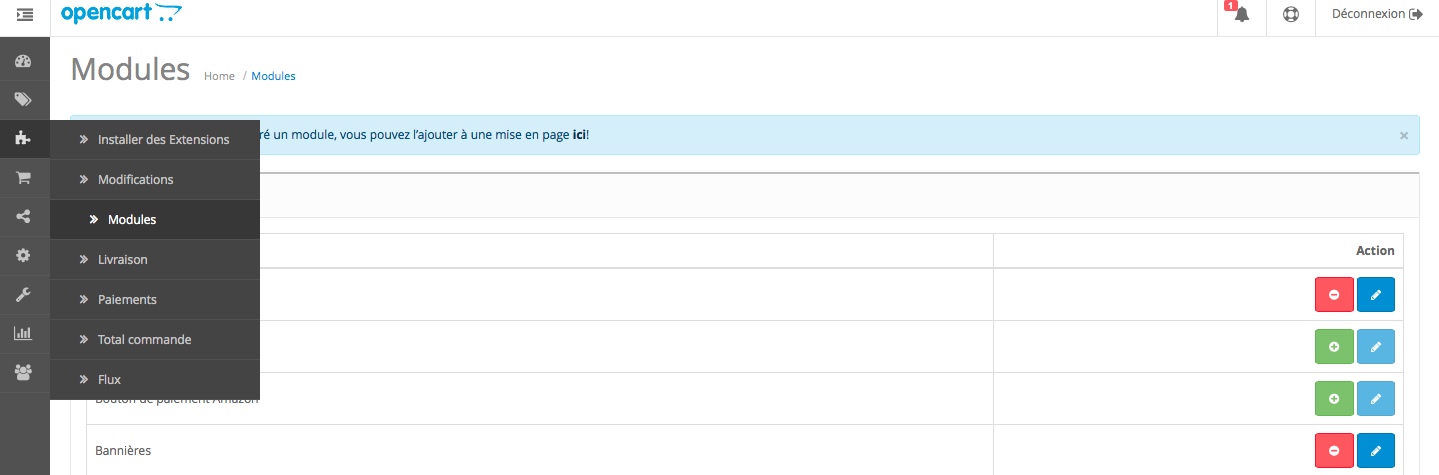
Laisser un commentaire